有小伙伴给自己的电脑升级安装win10系统后,发现原来的显卡驱动有问题用不了,需要重装显卡驱动.那么win10显卡驱动怎么安装呢?下面小编就教下大家win10显卡驱动安装方法.
有小伙伴给自己的电脑升级安装win10系统后,发现原来的显卡驱动有问题用不了,需要重装显卡驱动.那么win10显卡驱动怎么安装呢?很多用户都不清楚自己的电脑上应该如何安装 , 下面小编就教下大家win10显卡驱动安装方法.
win10显卡驱动安装
1.第一步先要回到电脑桌面当中 , 在用鼠标右键单击左侧的开始菜单图标 。 再出现的选项菜单栏中找到其中一个设备管理器的功能 。
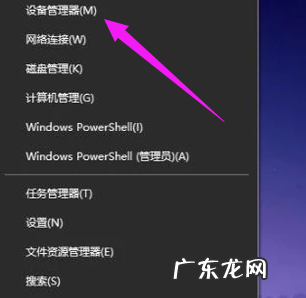
文章插图
2.进入该页面后 , 我们在页面中单击显示适配器 。
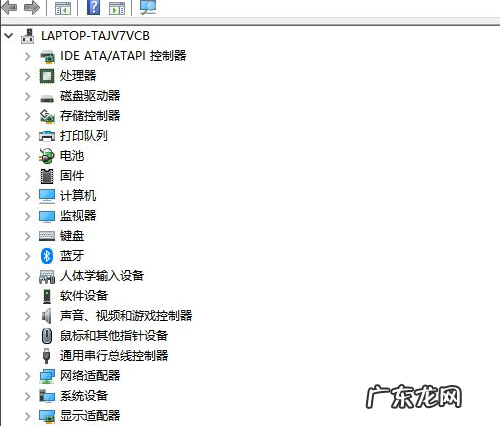
文章插图
3.此时我们可以看见显卡的当前驱动 , 使用鼠标右键单击这个渠道 , 在出现的选项栏中我们选择更新驱动即可 。
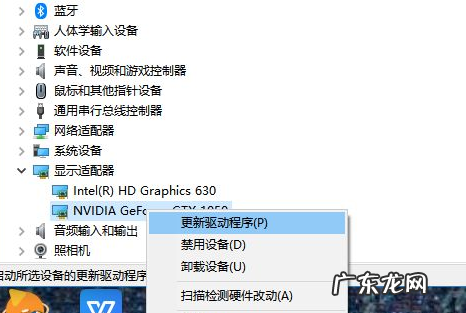
文章插图
4.这时我们在弹出的页面当中 , 选择第一个选项让它进行自动搜索进行更新 。
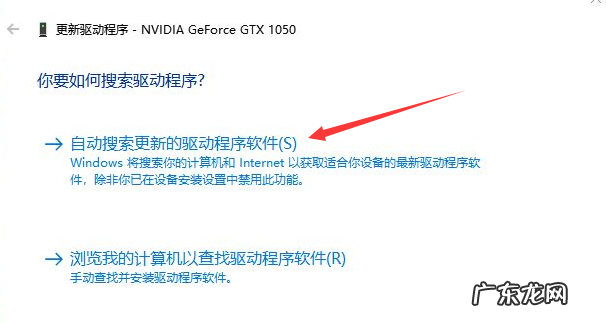
文章插图
5.此时该操作系统就会开始自动搜索需要更新的显卡最新的版本 。
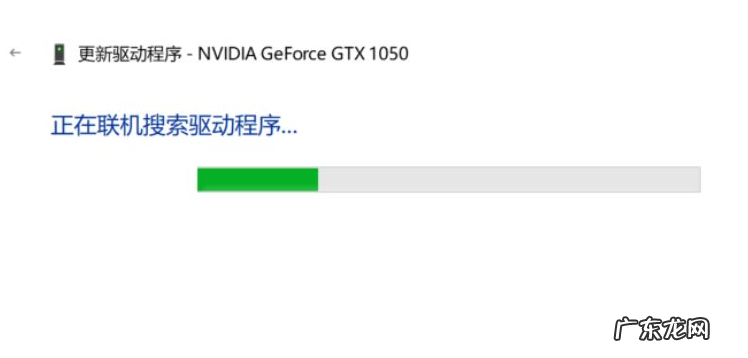
文章插图
6.当驱动更新完成后 , 这时会弹出一个提示框 。 说明驱动升级完成啦 。
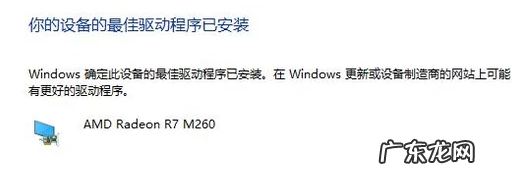
文章插图
【win10显卡驱动死活装不上 win10显卡驱动怎么安装】关于win10显卡驱动安装的方法到这就结束啦 , 还不会进行显卡驱动更新的小伙伴可以按照上述方法进行学习操作 。
- win10中病毒了怎么办 win10电脑中病毒了怎么办的解决方法
- win10一键还原软件 win10系统还原软件哪个好用
- u盘重装win10系统步骤 电脑怎样重装系统win10 64位教程
- win7哪个版本最流畅 win7旗舰版升级win10专业版教程
- u盘制作PE启动盘 u盘启动盘怎么重装系统win10步骤
- win10更新后丢失文件找回 win7升级win10数据会丢失吗
- windows10需要多大的u盘 重装系统win10需要多大的u盘
- win10正版系统怎么重装 重装系统win10后要怎么激活
- 电脑重装网络连接不了 重装系统win10后连不上网络怎么办
- bios一键还原系统 重装系统win10按什么键进bios
特别声明:本站内容均来自网友提供或互联网,仅供参考,请勿用于商业和其他非法用途。如果侵犯了您的权益请与我们联系,我们将在24小时内删除。
